电脑网络连接不上图标一直转圈如何解决 win7开机网络图标一直转圈修复方法 怎么处理电脑网络连接不上图标一直转圈 win7开机网络图标一直转圈修复方法
发布时间:2017-07-04 14:48:40 浏览数:
今天给大家带来电脑网络连接不上图标一直转圈如何解决,win7开机网络图标一直转圈修复方法,怎么处理电脑网络连接不上图标一直转圈,win7开机网络图标一直转圈修复方法,让您轻松解决问题。
电脑网络连接不上图标一直转圈怎么办 win7开机网络图标一直转圈修复方法。我们在使用电脑的时候,总是会遇到很多的电脑难题。当我们在遇到了电脑的网络图标一直在转圈却连接不上,那么我们应该怎么办呢?一起来看看吧。
1、点击桌面左下角的windows图标,在展开的菜单中点击“运行”程序。接着在命令框中输入“services.msc”,按回车键确认,如下图所示:
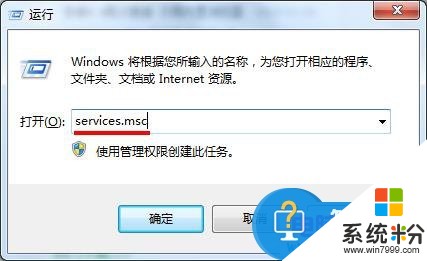
2、在服务列表界面中,找到“Network List Service”,单击鼠标右键,在弹出的菜单中选择“启动”(若已经启动,则点击重新启动),如下图所示:
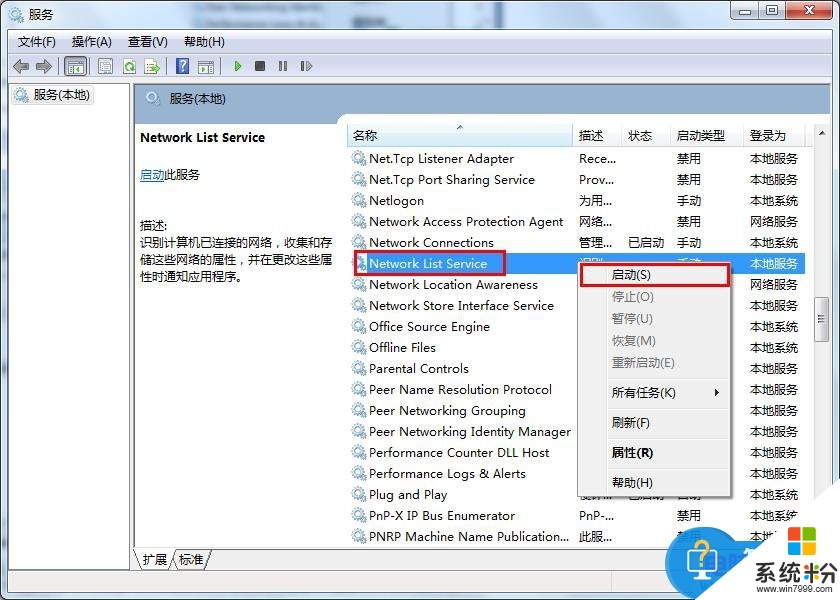
3、随后windows便会尝试启动网络服务,如下图所示:
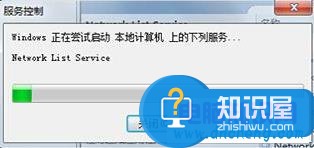
待网络服务启动后,应该就可以连接上网络、图标也不会再一直转圈了。
对于我们在遇到了这样的电脑难题的时候,我们就可以利用到上面给你们介绍的解决方法进行处理,希望能够对你们有所帮助。
以上就是电脑网络连接不上图标一直转圈如何解决,win7开机网络图标一直转圈修复方法,怎么处理电脑网络连接不上图标一直转圈,win7开机网络图标一直转圈修复方法教程,希望本文中能帮您解决问题。